如何开启Win10系统电脑的telnet服务
telnet服务工具为用户提供在本地计算机上实现完成远程主机工作,在本地即可控制服务器。但是在Win10系统中,默认状态下telnet服务是没有开启的,今天就跟大家介绍一下如何开启Win10系统电脑的telnet服务的具体操作步骤。
1. 如图,在没有开启的默认状态下,我们在命令行输入telnet会弹出不是内部命令或外部命令的提示。

2.首先我们双击打开桌面上的控制面板选项;也可以选择键盘上的Win键 R 快捷键,在运行窗口,输入control 回车,打开;
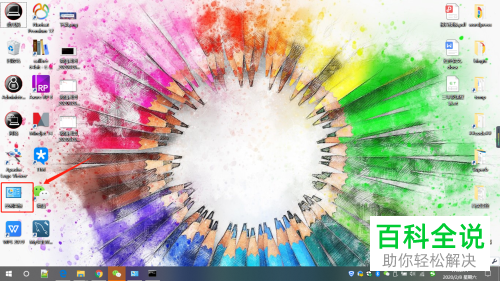
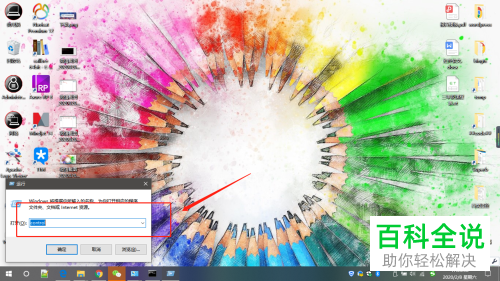
3. 进入控制面板页面后,点击页面中部的程序和功能选项;

4. 进入程序和功能页面后,在左侧页面,点击启用或关闭windows功能选项;
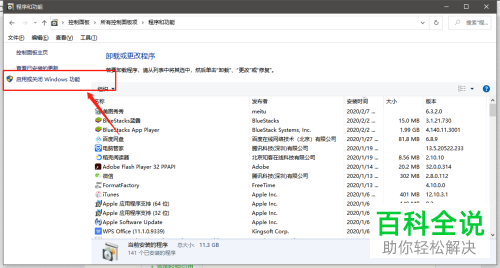
5. 如图,弹出windows功能的对话框,在下面找到Telnet client选项,在其前面勾选上,最后确定;
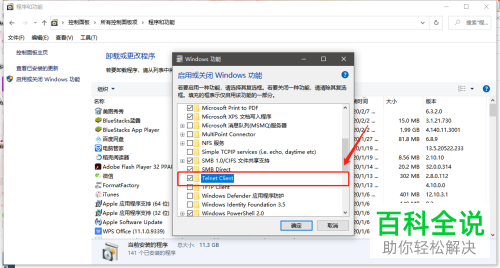
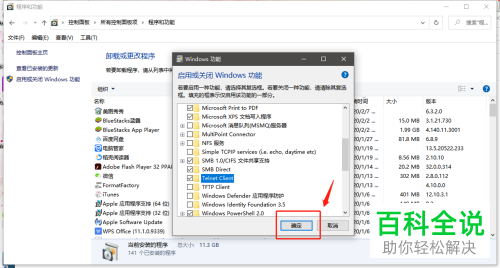
6. 然后我们的电脑就自动进行服务更新状态了,等待完成更改,关闭页面;


7. 然后我们再次打开命令提示符,输入telnet命令回车,如图,就可以进入到telnet命令输入界面了;

以上就是如何开启Win10系统电脑的telnet服务的具体操作步骤。
赞 (0)

